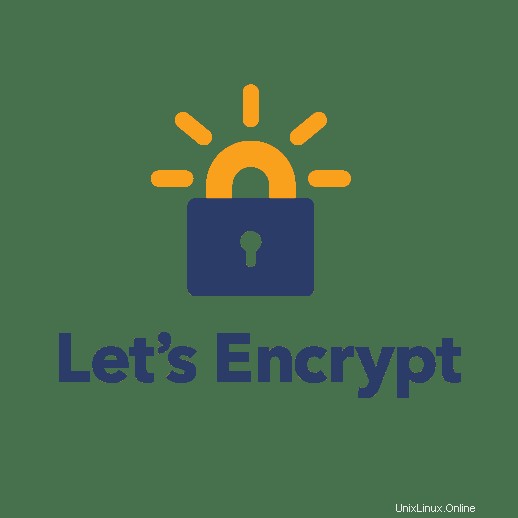
Cloudflare es una excelente y conocida red de entrega de contenido. Una CDN puede aumentar la velocidad del sitio al utilizar la red de almacenamiento en caché global de Cloudflare para entregar contenido más cerca de la ubicación de un visitante.
También puede adjuntar fácilmente Cloudflare como un producto adicional a su servidor Liquid Web existente, pero hay algunas configuraciones a considerar.
En este artículo, cubriremos cómo usar Cloudflare junto con Let's Encrypt SSL. Cloudflare actuará como CDN mientras que Let's Encrypt realiza el cifrado SSL (HTTPS) (en lugar del SSL universal de Cloudflare).

Let's Encrypt es un increíble servicio abierto para crear certificados SSL gratuitos para su sitio y para este tutorial ya debería tener Let's Encrypt instalado en su servidor.
Si bien hay formas correctas de usar Cloudflare con Let's Encrypt, también hay ajustes de configuración que podrían causar que aparezcan errores de conexión. Por lo tanto, es importante saber qué opciones seleccionar al configurar estas entidades.
Si se selecciona un modo SSL incorrecto en Cloudflare, no se cargará y, en su lugar, mostrará un certificado SSL no válido. Este es un error común que se puede evitar para garantizar que sus clientes tengan una experiencia positiva y confiable con su sitio.
Una parte clave es asegurarse de que el modo SSL correcto esté configurado en Cloudflare, ya que ofrece varios modos SSL diferentes:
- Desactivado
- SSL flexible
- SSL completo (Configuración recomendada)
- SSL completo (estricto)
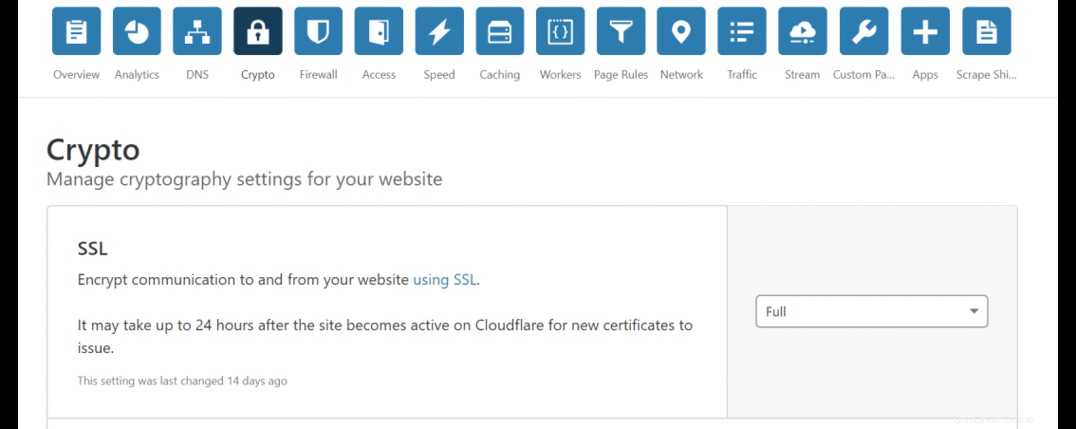
Ahora que está en la configuración de Crypto, deberá pasar por esta configuración específica en Cloudflare; estos cambios tardarán entre 30 y 50 segundos en realizarse.
Nota:cuando se usa Cloudflare, el Universal SSL de Cloudflare es lo que verían los navegadores, a menos que cargue manualmente su propio certificado SSL, lo que requiere el plan empresarial de $200/mes. La mayoría de los clientes estarán de acuerdo con utilizar Universal SSL de Cloudflare .Paso 3: Seleccione el dominio con el que desea trabajar, luego seleccione "Crypto ” opción de menú superior en Cloudflare. Bajo SSL seleccionar – Completo . Desplácese hacia abajo para ver Usar siempre HTTPS y ajústelo a ON.
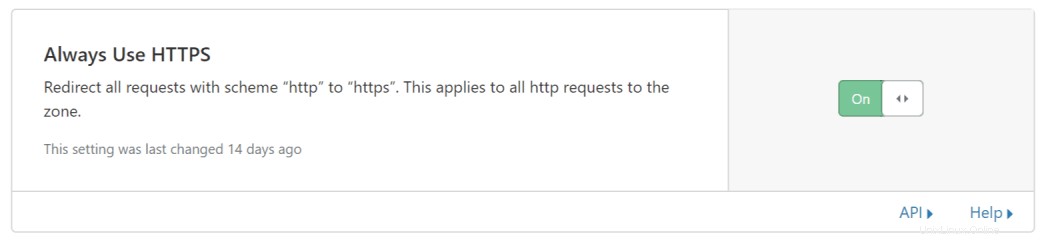
Deberá seleccionar la opción "Entiendo ” y haga clic en Siguiente botón.
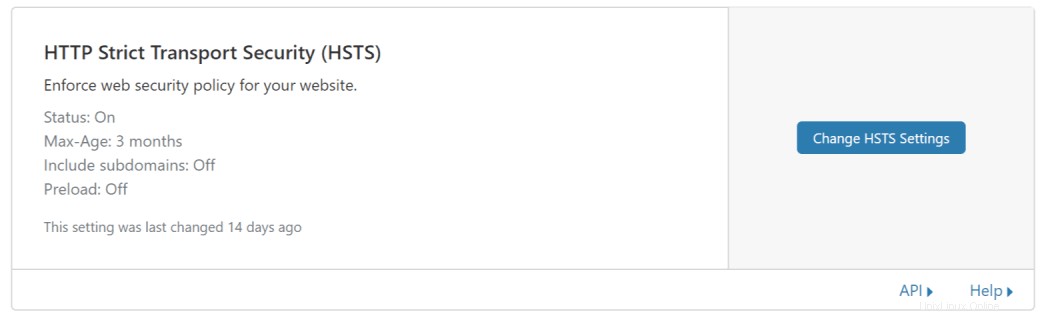
Deberá seleccionar la opción "Entiendo ” y haga clic en Siguiente botón.
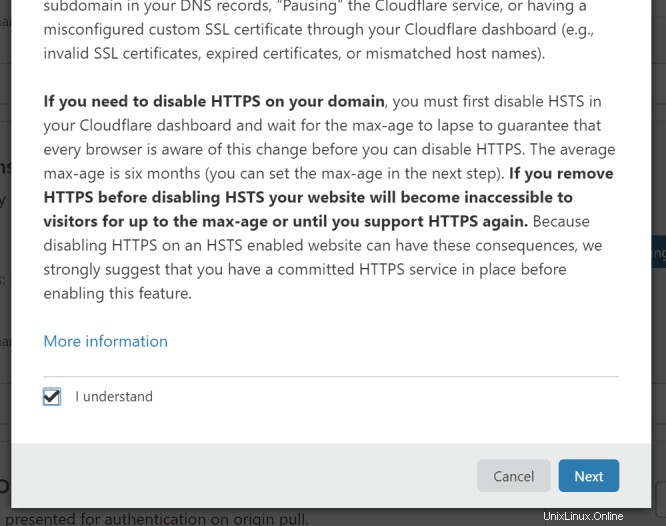
Paso 5: Aparecerá un cuadro emergente, donde configurará:
- Edad máxima: 3 meses
- Aplicar política HSTS a subdominios (includeSubDomains):Desactivado
- Precarga :Desactivado
Ahora haga clic en Guardar
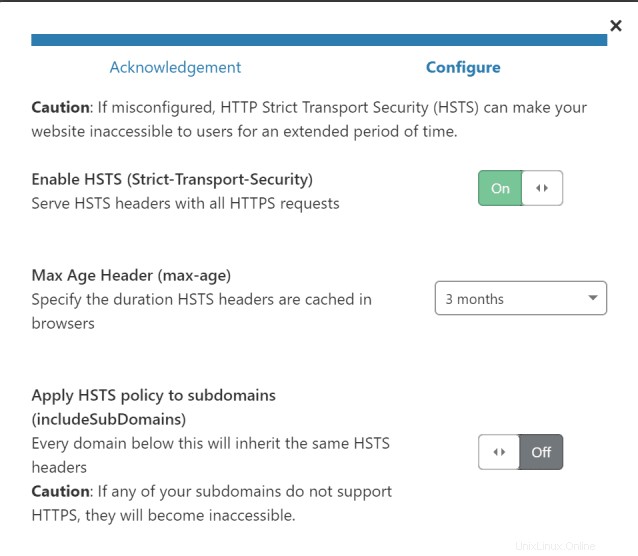
Paso 6: Establecido en versión mínima de TLS a TLS 1.2

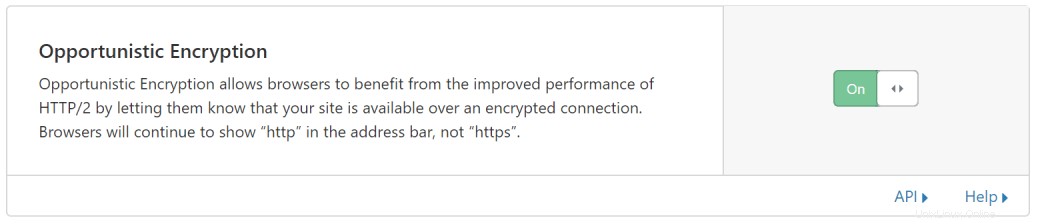
Paso 8: TLS 1.3:Habilitado

Paso 9: Reescrituras automáticas de HTTPS:activado
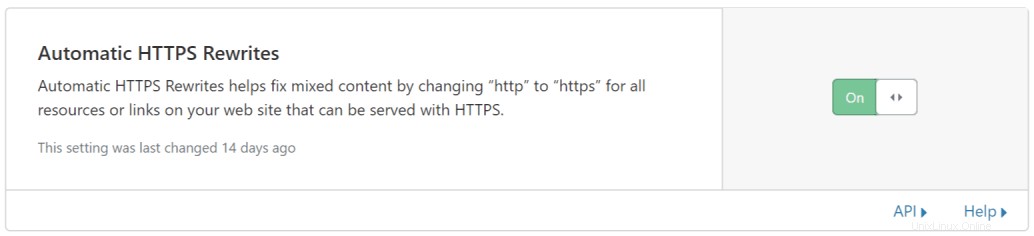
Paso 10:deshabilite SSL universal al seleccionar esta opción, ya no está utilizando el certificado SSL universal de Cloudflare. Solo utilizará los SSL almacenados en su servidor, en este caso, Let's Encrypt. Haz clic en "Entiendo ” y seleccione Confirmar.
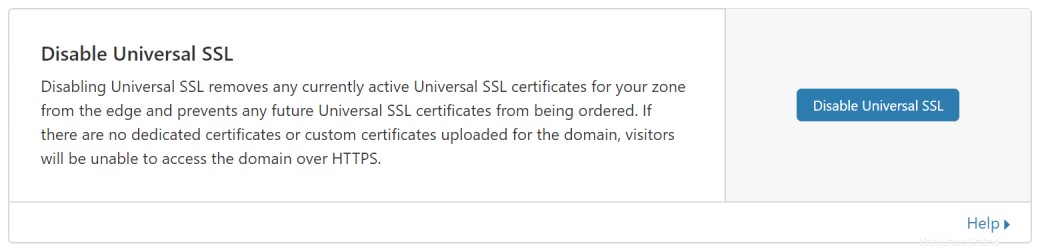
Estos simples cambios realizados en Cloudflare lo ayudarán a evitar cualquier temido tiempo de inactividad al usar Let's Encrypt con Cloudflare. Esto significa que sus clientes pueden confiar plenamente en que sus datos se transfieren de forma segura con HTTPS a través de Let's Encrypt's.
¿Aún necesita ayuda para configurar Cloudflare y Let's Encrypt en su servidor? ¡Comuníquese con nosotros! Nuestros servidores Liquid Web VPS vienen con asistencia 24/7 de nuestro equipo de soporte experto. ¡Obtenga el apoyo que se merece hoy! Abra un ticket con nosotros en [email protected], o llámenos al 800-580-4985, o abra un chat con nosotros para hablar con uno de nuestros administradores de soporte de nivel 3 o un asesor de soluciones hoy mismo.